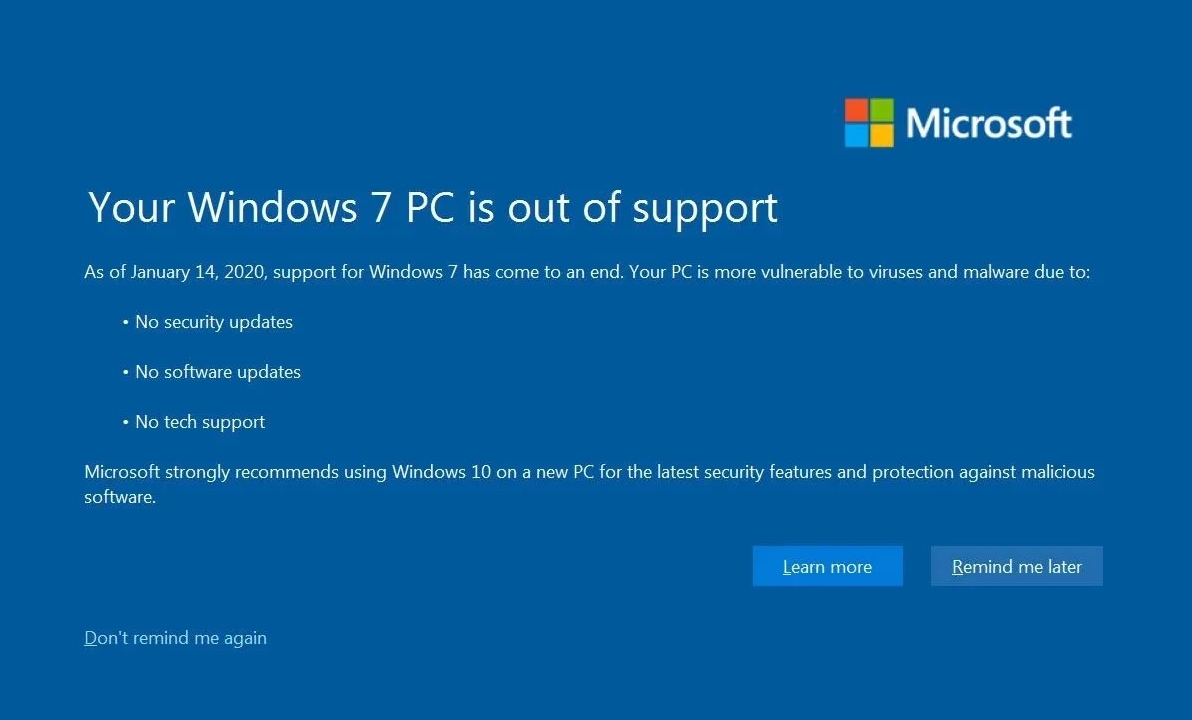Queda menos de un mes de soporte oficial en Windows 7, y como era de esperarse, Redmond inició una especie de «guerra psicológica» para advertir a sus usuarios que la fecha final se acerca rápidamente. El último «rollup» de seguridad incluye un nuevo ejecutable que presenta un pop-up a pantalla completa con cada reinicio, y una vez por día. Hoy vamos a repasar tres métodos para que ese pop-up deje de molestar.
Con un promedio de presencia en el mercado que oscila entre el 25 y el 30 por ciento (dependiendo de quién haga la medición), queda claro que el abandono definitivo de Windows 7 tomará un largo tiempo. Microsoft trató de evitar otra «crisis XP», pero con la resistencia natural a Windows 8.x y las dificultades en la transición a Windows 10 (esencialmente un sistema operativo convertido en servicio), es lógico que haya millones de usuarios allá afuera defendiendo el fuerte de Windows 7.
Pero Redmond no se ha quedado de brazos cruzados, y el último rollup de seguridad incluye un ejecutable, EOSnotify.exe, ubicado en la clásica carpeta System32 del sistema operativo. El rol principal de ese ejecutable, es presentar esta imagen:
Primera opción
Hay dos curiosidades en esa advertencia. La primera es que ignora por completo la existencia de Windows 8.1 (con soporte extendido hasta el 10 de enero de 2023), y recomienda directamente el paso a Windows 10. La segunda es que incluye una opción para que no vuelva aparecer, lo cual sugiere que Microsoft «parece» haber aprendido la lección sobre pop-ups no deseados. Sin embargo, con el tiempo hemos aprendido a no darle el beneficio de la duda.
Segunda opción
La segunda opción es ingresar al Administrador de Tareas, seguir la ruta Microsoft – Windows – Setup, y borrar las entradas EOSNotify y EOSNotify2. Una de las tareas ejecuta a EOSnotify.exe con el inicio del sistema (técnicamente, con cada login), y la segunda a las 12 PM.
Tercera opción
El tercer atajo es editar al Registro. Ve a «HKEY_CURRENT_USER – Software – Microsoft – Windows – CurrentVersion – EOSNotify», y allí aparecerá un valor DWORD llamado DiscontinueEOS. En caso de que no esté puedes crearlo tú mismo, pero asegúrate de cambiar su valor de 0 a 1.
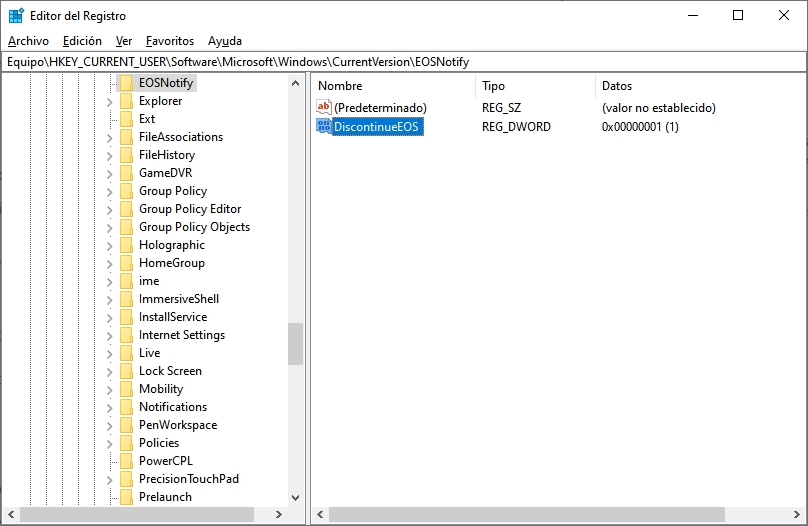
De un modo u otro, EOSNotify debería desaparecer. ¿Qué sucederá con el soporte de Windows 7 post-enero? Lógicamente, no podemos esperar nada de Microsoft, pero tenemos opciones como 0Patch, y el BypassESU para acceder a hotfixes adicionales.